OpenToonzが扱える画像形式とそれぞれの特徴
OpenToonzで扱える画像のタイプはラスター、Toonzラスター、ベクターの三つに分けられます。
画像の形式によって、使える機能や特徴も大きく異なってくるので、ある程度理解しておく必要があります。
では一つ一つ見ていきます。
作成方法
Xsheetタブをクリックすると表示されるタイムシートウィンドウの左上にある三つのボタンのいずれかを押すことで作成できます。
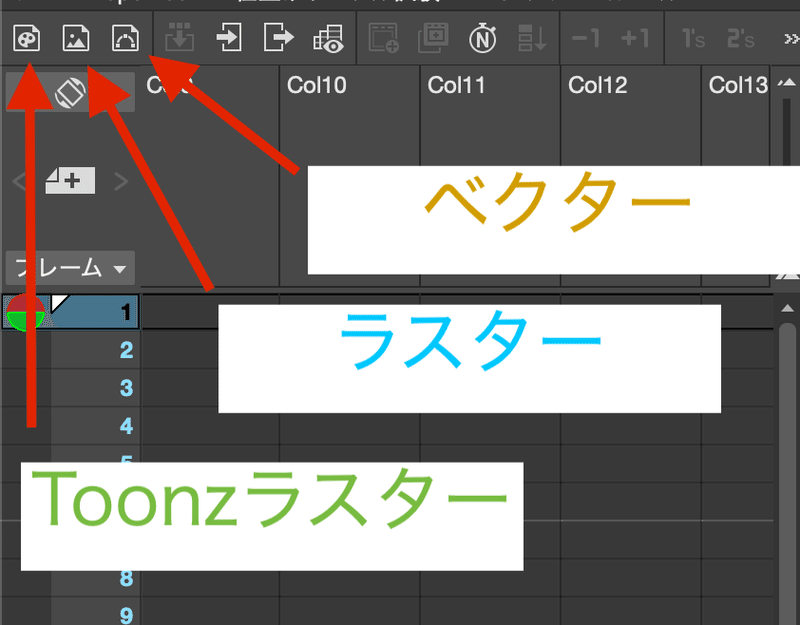
クリックすると作成のオプション画面が出ます。
OKを押すと新しくレベル(セル)が作成されます。
(適用を押すと続けてもう一つ新規作成することができます)
ラスターレベル
これは、一般的な画像形式になります。
jpg、png、tif、tgaなどを読み込むと、この”ラスター”として扱われます。
(OpenToonz上でラスターレベルを作成した場合はデフォルトだとtifになります)
タイムシートウィンドウ(デフォルトだと"Xsheet"というタブを開くと表示されます)上で水色で表示されていれば、ラスター形式です。

OpenToonzの便利機能の多くが使えない
OpenToonzは上記のような一般的な画像形式であれば読み込んで編集することが可能ではあるのですが、OpenToonzの多くの便利機能が使えません。
ラスターでは使えない機能
・色置換
・透明度チェック(塗り残しのチェックに使う)
・アンチエイリアスなしでの描画
・文字ツール
・ペイントブラシツール
・線つなぎツール
・塗りのばしツール
など
ブラシが豊富
しかしながら、ラスターにもメリットはあります。
一番大きなメリットはブラシの種類が豊富なことです。
Mypaintというオープンソースのペイントソフトに搭載されているブラシと同じものが、OpenToonzの3つの形式の中で唯一、ラスターでは使用可能です。
Toonzラスター形式ではブラシの種類は選択できないので、この点においてはラスターの方が優れていると言えます。
(2023 10/10補足 ToonzラスターレベルでもMypaintブラシを使えるみたいです。間違っていました、すみません!)
(ベクターはベクターでまた別のブラシがいくつかありますが、ラスターほど豊富ではありません)
とはいえ、性能はクリスタなどの有名ペイントソフトに比べれば劣ります。
しかも2023 5/1リリース予定のv1.7からは、クリスタなどの別ソフトで描いたものを直接OpenToonzにコピペすることができるようになることもあり、クリスタやKritaなどの他のアニメーションソフトを使えるのであれば、OpenToonzのラスターで線画をやるメリットは(個人的には)そんなに多くはないように感じます。
仕上げに使う場合はToonzラスター形式に変換必須
なのでラスターを使用するのに適しているのはOpenToonzでラフなアニメーションの線画を描く時くらいでしょうか。
整った線や高度な塗り機能を必要とする仕上げ以降の工程ではラスター形式のまま画像を扱うのはやめておいた方が良いでしょう。
クリスタなどの他のアニメーションソフトから書き出した連番画像をそのままOpenToonzで読み込むと当然ですがこのラスター形式になるので、仕上げ(着彩)にOpenToonzを使用したい場合は一度Toonzラスター(TLV)形式に変換してあげる必要があります。
(クリスタのOpenToonzシーンファイル出力を使用した場合は出力された時点で既にToonzラスターに変換されます)
ラスター→Toonzラスターへの変換
ラスター→Toonzラスターの変換は説明するとかなり長くなるので、参考になりそうな動画をご紹介
動画参考
汎用(ラスター)形式カラー二値画像をTLVに変換(senzuiさんの動画)
こちらはアンチエイリアスのない線画やペイント済み画像をToonzラスターに変換する方法です。
PaintManなどの他ソフトでペイントした画像をOpenToonzに読み込んで編集したい場合はこちらを参照すると良いと思います。
アンチ有り実線+色トレス線画像をTLVに変換する
こちらはクリンナップ機能を使用して実線と色トレス線のみで描画された画像をToonzラスターに変換する方法です。
動画では、実線+色トレス線5色の計6色が使用可能と説明していますが、正しくは実線+色トレス線6色の計7色が使用可能です。
またこちらでは、アンチエイリアスがかかっているものでも変換可能で、色ごとに線幅を調節したり、二値化することも可能です。
ただし、塗り分け有りの画像だとうまくいかないので注意が必要です。
背景、Bookはラスターのままでいい
背景やBookなどはToonzラスターに変換するメリットはないのでそのままで大丈夫です。
Toonzラスターレベル
ToonzラスターはOpenToonz独自の画像形式である、"TLV"のことを指します。
OpenToonzの多くの機能はこのToonzラスターの使用を前提としているので、何か特別な理由がないことにはこの形式の使用をお勧めします。
タイムシートウィンドウ(デフォルトだと"Xsheet"というタブを開くと表示されます)上で緑色で表示されていれば、Toonzラスター形式です。
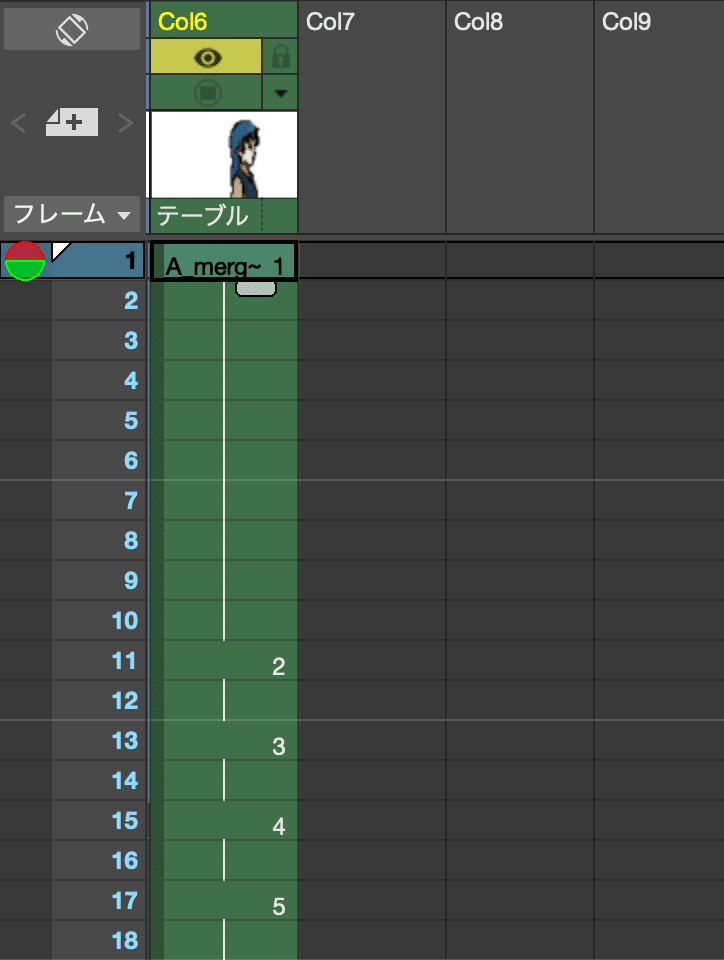
Toonzラスター形式では、一般的なラスター形式と大きく異なる点が二つあります。
一つ目は
線の情報が記録される
ことです。
OpenToonzには一枚のセル(絵)に対してはレイヤー構造を持たせることができません。その代わりにアニメーションにおいて重要な線を保護するために、色に関わらず線の情報は記録されます。
参考
実線だけでなく色トレース線も情報が記録されるので、Toonzラスターならペイント後でも、色トレース線を復元することも簡単に行えます。
また、線は上下関係を設定して描画することができたり、消しゴムツールには特定の色の線のみを消す機能もあるので、レイヤー分けができずとも細かい修正を行うのは簡単です。
この辺りの機能はRETAS STUDIOのStylosに近いという話も見かけたのですが、詳しい検証はできませんでした。
二つ目は
色がパレットと紐づいている(色置換ができる)
ということです。
通常のラスター画像であれば、各ピクセルが自分の具体的なRGB値などの色の情報を記憶していますが、Toonzラスターでは各ピクセルは具体的な色の情報を持たず、自身に割り当てられた番号のみを記録しています。
それに対応する番号のパレットを参照して色が表示されるのです。
なのでパレットの色を変更するとそれと連動して絵の色が変更されます。
この機能のおかげで色置換を簡単に行うことができるのです。
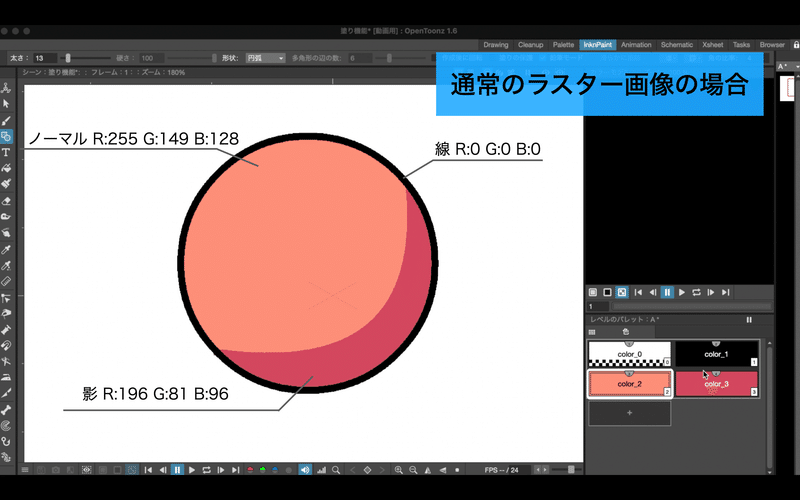
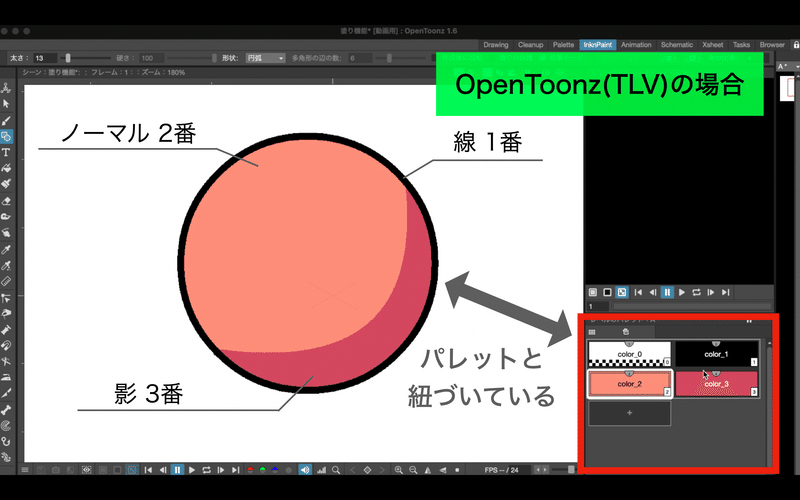
動画参考
またToonzラスター形式の画像を作成すると、拡張子が.tlvのファイルと.tplのファイルが作成されます。
.tlvのファイルには全ての連番画像の線や塗りの情報が記録されていて、.tplには色の情報(=パレット)が記録されます。
これらのファイルは二つで一つなので必ずセットで保管しておいてください。
Toonzラスターで使用可能なツールについては以下の動画で詳しく解説しています。ここでは紹介できていない特徴も結構あるので、よければご覧ください。
仕上げ〜撮影が快適
Toonzラスターでの仕上げ(着彩)は非常に快適です。
色トレース線の含み塗りやカラーモデルからの色のピック、塗り残しチェックなど便利機能が豊富にあるので、クリスタよりも素早く作業できるのは間違いありません。
また、一枚のセル(絵)に対して(表面的には)レイヤー構造を持たないために、間違ったレイヤーにペイントしてしまうなどの事故も起きません。
OpenToonzで仕上げをする手順については解説動画を作ってあるのでそちらもご覧ください。
また、撮影においても色を抜き出す必要があるエフェクトはパレット番号を使用します。
ベクターレベル
OpenToonzのベクターはPLIという独自の形式を使用しています。
Toonzラスター形式のベクター版といった感じです。
タイムシートウィンドウ(デフォルトだと"Xsheet"というタブを開くと表示されます)上で黄色(?)で表示されていれば、ベクター形式です。
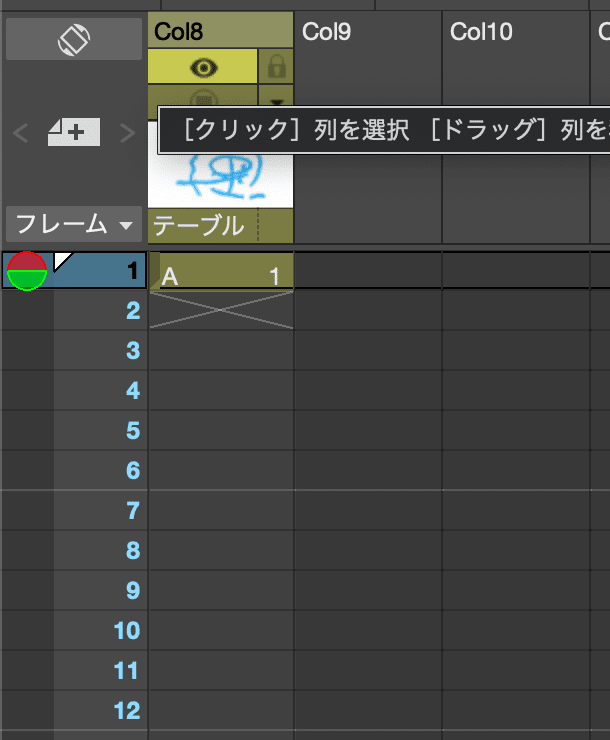
ちなみに他のソフトから書き出しされたSVG形式のベクター画像を読み込むと自動でPLI形式に変換されます。
色置換ができる
基本的な性能は他ソフトのベクターとそこまで変わらないと思いますが、PLIもまたToonzラスターと同様にパレットと絵の色が紐づいているので、色置換を簡単に行うことができます。
また、ベクター専用ツールも用意されているほか、線の太さを調節機能や自動中割り機能もあります。
Toonzラスターと互換性がある
またベクターとToonzラスターは相互に変換が簡単に可能なので、ベクターで線画を描いてToonzラスターに変換して仕上げ、といった運用も可能です。

いいブラシが足りない…かも?
ベクターはラスターとはまた別のブラシが用意されているのですが、他ソフトと比べてもあまりいいブラシがないのが個人的には難点かと思っています。
ただ、ブラシは自作できるようなので自分でいいブラシを作れないか模索中です。
とにかく情報が少ない
機能はかなり豊富であるのは間違い無いと思うのですが、ネット上でさえ情報が少ない状態が続いています。
(OpenToonz関係全般の問題ですが)
英語であれば多少の情報はありますが、なかなかそれを見ながら勉強というのも難易度が高いように思います。
需要があれば詳しく調べて、今後何かしらの情報発信などもできればいいなと思っています。需要があれば!
まとめ
どの形式にもメリットデメリットがありますので、この記事を参考に変換などを臨機応変に行なっていただければと思います。
記事を書くのはこれが初めてで、うまく伝わっているか分からないので何か質問などあればコメントをつけていただけると助かります。
(正直なところ、ケースバイケースなので「こういう使い方をしたい」というのを聞いてからじゃないとうまく情報を伝えられないというのはあります…)
とにかく使ってみないと分からない部分もあるかと思いますので、ぜひOpenToonzを実際に使ってみてください。
不十分ですが、YouTubeにていくつか解説動画もご用意していますのでそちらも是非。
この記事が気に入ったらサポートをしてみませんか?
